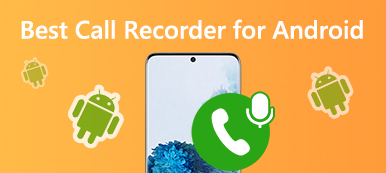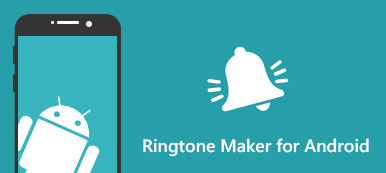Τα βίντεο με χωριστή οθόνη, που ονομάζονται επίσης κολάζ βίντεο, μπορούν να μας φέρουν εκπληκτικές εμπειρίες προβολής, καθώς οι πληροφορίες στην οθόνη πολλαπλασιάζονται. Εάν θέλετε επίσης να δημιουργήσετε ένα βίντεο σε διαχωριστική οθόνη στο τηλέφωνό σας Android, μπορείτε να μάθετε πώς να το κάνετε από αυτό το άρθρο.

- Μέρος 1: Πώς να δημιουργήσετε ένα βίντεο σε χωριστή οθόνη στο Android
- Μέρος 2: Εναλλακτικό: Δημιουργήστε βίντεο σε οθόνη σε επιτραπέζιο υπολογιστή
- Μέρος 3: Συνήθεις ερωτήσεις σχετικά με τη δημιουργία βίντεο διαχωρισμένης οθόνης σε Android
Μέρος 1: Πώς να δημιουργήσετε ένα βίντεο σε χωριστή οθόνη στο Android
Για να δημιουργήσετε ένα κολάζ βίντεο, απαιτείται μια εύχρηστη εφαρμογή. Υπάρχουν εκατοντάδες εφαρμογές αυτού του είδους στην αγορά, αλλά εδώ θα χρησιμοποιήσουμε Κολάζ βίντεο: Ανακατέψτε βίντεο και φωτογραφία, γιατί είναι εντελώς δωρεάν και δεν αφήνει κανένα υδατογράφημα στα επεξεργασμένα βίντεο, κάτι που δεν είναι εύκολο να βρεθεί στα προϊόντα του ίδιου είδους.
Βήματα για να δημιουργήσετε ένα βίντεο σε χωριστή οθόνη σε Android
Βήμα 1Πραγματοποιήστε λήψη της εφαρμογής από το Play Store και, στη συνέχεια, εγκαταστήστε και εκκινήστε την. Στην πρώτη οθόνη που βλέπετε, πατήστε το Κολάζ κουμπί.
Βήμα 2Επιλέξτε ένα στυλ κολάζ και θα μεταβείτε στη διεπαφή λειτουργίας. Πατήστε το + κουμπί στην κορυφή και εισαγάγετε όσα βίντεο απαιτούν το στυλ κολάζ. Μουσική στο παρασκήνιο, αυτοκόλλητα και, κείμενα είναι επίσης διαθέσιμα εδώ εάν τα χρειάζεστε.
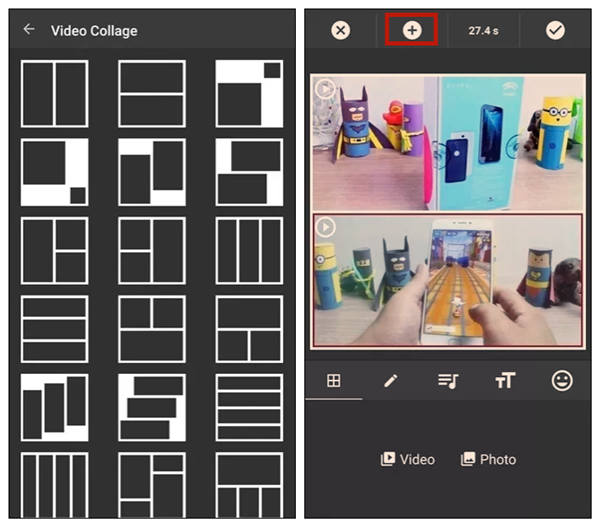
Βήμα 3Tap the √ button in the top right corner of the screen to finish. Then the program will create the video collage for you.
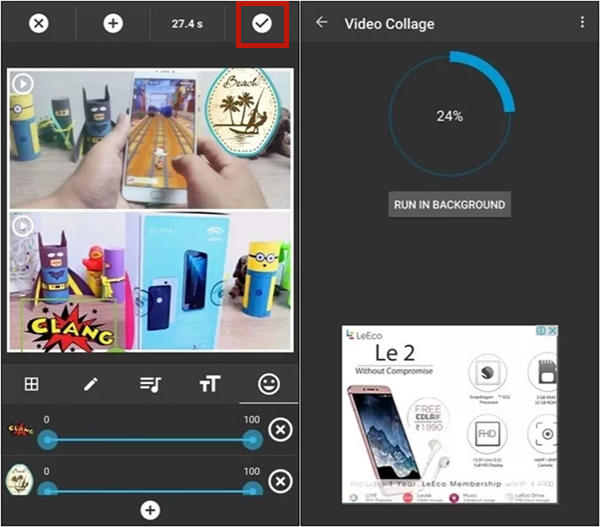
Η διαδικασία απόδοσης μπορεί να διαρκέσει λίγο. Κατά τη διάρκεια αυτού, είναι καλύτερο να αποφύγετε τη μετάβαση σε άλλες εφαρμογές, διότι μπορεί να αυξήσει την πιθανότητα σύγκρουσης, ειδικά σε smartphone με χαμηλή απόδοση υλικού. Επιπλέον, αυτή η εφαρμογή δεν μπορεί να σας βοηθήσει να κόψετε το υλικό βίντεο, οπότε πρέπει να το κάνετε με άλλα προγράμματα.
Εάν θέλετε να χρησιμοποιήσετε εγγραφές βίντεο για να κάνετε μια οθόνη split, τότε θα χρειαστείτε ένα Εφαρμογή καταγραφής οθόνης Android.
Μέρος 2: Εναλλακτικό: Δημιουργήστε βίντεο σε οθόνη σε επιτραπέζιο υπολογιστή
Για να είμαι ειλικρινής, το έργο επεξεργασίας βίντεο γίνεται πολύ πιο εύκολο σε Mac και Windows. Στον υπολογιστή, έχετε ένα μεγαλύτερο εύρος προγραμμάτων επεξεργασίας βίντεο για να διαλέξετε. Για να δημιουργήσετε ένα κολάζ βίντεο, σας συνιστούμε να το χρησιμοποιήσετε Apeaksoft Video Converter Ultimate, ένα εύχρηστο αλλά ισχυρό πρόγραμμα επεξεργασίας βίντεο για Windows και Mac. Ακολουθούν πολλά βασικά χαρακτηριστικά αυτού:
- Δημιουργήστε κολάζ βίντεο σε 24 διαφορετικά στυλ διευθέτησης.
- Επεξεργαστείτε τα βίντεο 70 φορές γρηγορότερα με προηγμένη επιτάχυνση υλικού.
- Ενσωματώστε έως και 9 βίντεο σε βίντεο μεμονωμένης οθόνης.
- Σύρετε τα περιθώρια του πλαισίου ελεύθερα για να δημιουργήσετε άπειρες δυνατότητες.
Βήματα για να δημιουργήσετε ένα βίντεο σε οθόνη σε υπολογιστή
Βήμα 1Δωρεάν λήψη, εγκατάσταση και εκκίνηση Apeaksoft Video Converter Ultimate σε Windows ή Mac. Όταν δείτε τη διεπαφή του προγράμματος, κάντε κλικ στο Κολάζ καρτέλα στο επάνω μέρος της διεπαφής.

Βήμα 2Επιλέξτε την επιθυμητή διάταξη και κάντε κλικ σε αυτήν.

Βήμα 3Κάντε κλικ στο + button and import a video. Repeat this to fill all the empty sub-frames.

Βήμα 4Κάντε κλικ σε ένα βίντεο που προσθέσατε και θα δείτε μια πλωτή γραμμή με πέντε κουμπιά σε αυτό. Εδώ μπορείτε να κάνετε σίγαση του βίντεο χρησιμοποιώντας το Ενεργοποίηση κομματιού ήχου κουμπί. Επίσης, μπορείτε να σύρετε ελεύθερα το περίγραμμα των υποπλαισίων για να προσαρμόσετε τη διάταξη του κολάζ βίντεο.
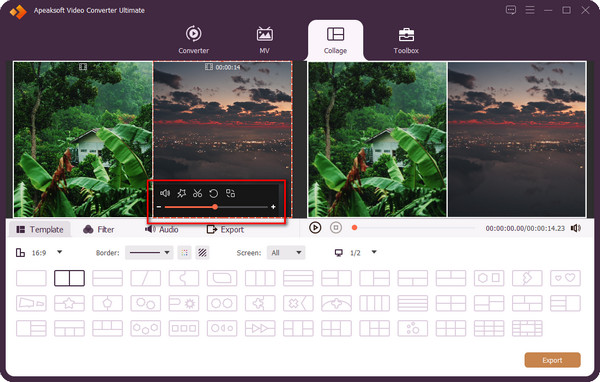
Βήμα 5Μεταβείτε στις ρυθμίσεις στο Φίλτρα και Ήχου καρτέλα, κάτω από την οποία μπορείτε να εφαρμόσετε διάφορα φίλτρα χωρίς καμία προσπάθεια και να εισαγάγετε ελεύθερα ειδική μουσική υπόκρουση. Στη συνέχεια, απλώς κάντε κλικ στο Δοκιμάστε να παίξετε κουμπί για προεπισκόπηση του βίντεο.

Βήμα 6Κάντε κλικ στο εξαγωγή κουμπί στην κάτω δεξιά γωνία, τότε το πρόγραμμα θα αρχίσει να κάνει το κολάζ βίντεο. Όταν ολοκληρωθεί, το εξαγόμενο αρχείο θα αποθηκευτεί στο φάκελο προορισμού.

Μέρος 3: Συνήθεις ερωτήσεις σχετικά με τη δημιουργία βίντεο διαχωρισμένης οθόνης σε Android
1. Ποιες εφαρμογές μπορούν να κάνουν κολάζ βίντεο στο Android;
Το πιο προτεινόμενο είναι το Video Collage: Mix Video & Photo. Είναι εντελώς δωρεάν και δεν αφήνει κανένα υδατογράφημα στο επεξεργασμένο βίντεο. Άλλες καλές επιλογές είναι το PicPlayPost, το InstaSize Editor, το Layout, το Photo Grid κ.λπ. Μπορείτε να μάθετε περισσότερα για το καλύτερες εφαρμογές βίντεο δίπλα-δίπλα εδώ για να σας βοηθήσουμε να φτιάξετε ένα κολάζ βίντεο.
2. Ποια είναι η καλύτερη εφαρμογή iOS για τη δημιουργία βίντεο διαχωρισμένης οθόνης;
1: Κολάζ βίντεο και πλέγμα φωτογραφιών. 2: PhotoGrid - Pic Collage Maker. 3: VidStitch Frames για Instagram. 4: Δημιουργία κολάζ φωτογραφιών και βίντεο.
3. Μπορώ να κάνω ένα κολάζ βίντεο στο iPhone;
Ναι μπορείς. Ωστόσο, οι ενσωματωμένες δυνατότητες επεξεργασίας βίντεο δεν μπορούν να σας υποστηρίξουν για να το κάνετε αυτό. Επομένως, πρέπει να κατεβάσετε εφαρμογές τρίτων όπως το Video Collage και το Photo Grid και το PhotoGrid - Pic Collage Maker για να δημιουργήσετε βίντεο κολάζ στο iPhone.
Συμπέρασμα
Η δημιουργία βίντεο διαχωρισμού οθόνης ή κολάζ βίντεο δεν είναι δύσκολη. Μπορούμε να το κάνουμε σε τηλέφωνα Android χρησιμοποιώντας Κολάζ βίντεο: Ανακατέψτε βίντεο και φωτογραφία. Επιπλέον, τα πράγματα μπορούν να είναι πολύ πιο εύκολα αν θέλετε να δοκιμάσετε Apeaksoft Video Converter Ultimate στον υπολογιστή σας Windows ή Mac. Τι περιμένεις? Προχωρήστε και δοκιμάστε να δημιουργήσετε ένα κολάζ βίντεο στο Android μόνοι σας.



 Αποκατάσταση στοιχείων iPhone
Αποκατάσταση στοιχείων iPhone Αποκατάσταση συστήματος iOS
Αποκατάσταση συστήματος iOS Δημιουργία αντιγράφων ασφαλείας και επαναφορά δεδομένων iOS
Δημιουργία αντιγράφων ασφαλείας και επαναφορά δεδομένων iOS iOS οθόνη εγγραφής
iOS οθόνη εγγραφής MobieTrans
MobieTrans Μεταφορά iPhone
Μεταφορά iPhone iPhone Γόμα
iPhone Γόμα Μεταφορά μέσω WhatsApp
Μεταφορά μέσω WhatsApp Ξεκλείδωμα iOS
Ξεκλείδωμα iOS Δωρεάν μετατροπέας HEIC
Δωρεάν μετατροπέας HEIC Αλλαγή τοποθεσίας iPhone
Αλλαγή τοποθεσίας iPhone Android Ανάκτηση Δεδομένων
Android Ανάκτηση Δεδομένων Διακεκομμένη εξαγωγή δεδομένων Android
Διακεκομμένη εξαγωγή δεδομένων Android Android Data Backup & Restore
Android Data Backup & Restore Μεταφορά τηλεφώνου
Μεταφορά τηλεφώνου Ανάκτηση δεδομένων
Ανάκτηση δεδομένων Blu-ray Player
Blu-ray Player Mac Καθαριστικό
Mac Καθαριστικό DVD Creator
DVD Creator Μετατροπέας PDF Ultimate
Μετατροπέας PDF Ultimate Επαναφορά κωδικού πρόσβασης των Windows
Επαναφορά κωδικού πρόσβασης των Windows Καθρέφτης τηλεφώνου
Καθρέφτης τηλεφώνου Video Converter Ultimate
Video Converter Ultimate Πρόγραμμα επεξεργασίας βίντεο
Πρόγραμμα επεξεργασίας βίντεο Εγγραφή οθόνης
Εγγραφή οθόνης PPT σε μετατροπέα βίντεο
PPT σε μετατροπέα βίντεο Συσκευή προβολής διαφανειών
Συσκευή προβολής διαφανειών Δωρεάν μετατροπέα βίντεο
Δωρεάν μετατροπέα βίντεο Δωρεάν οθόνη εγγραφής
Δωρεάν οθόνη εγγραφής Δωρεάν μετατροπέας HEIC
Δωρεάν μετατροπέας HEIC Δωρεάν συμπιεστής βίντεο
Δωρεάν συμπιεστής βίντεο Δωρεάν συμπιεστής PDF
Δωρεάν συμπιεστής PDF Δωρεάν μετατροπέας ήχου
Δωρεάν μετατροπέας ήχου Δωρεάν συσκευή εγγραφής ήχου
Δωρεάν συσκευή εγγραφής ήχου Ελεύθερος σύνδεσμος βίντεο
Ελεύθερος σύνδεσμος βίντεο Δωρεάν συμπιεστής εικόνας
Δωρεάν συμπιεστής εικόνας Δωρεάν γόμα φόντου
Δωρεάν γόμα φόντου Δωρεάν εικόνα Upscaler
Δωρεάν εικόνα Upscaler Δωρεάν αφαίρεση υδατογραφήματος
Δωρεάν αφαίρεση υδατογραφήματος Κλείδωμα οθόνης iPhone
Κλείδωμα οθόνης iPhone Παιχνίδι Cube παζλ
Παιχνίδι Cube παζλ